Khi bạn đang chơi game hay làm việc, bỗng dưng máy tính bị treo, bạn mở Task Manager và thấy ổ đĩa chạy lên đến 100%. Làm thế nào để khắc phục được lỗi này? Đừng lo, TinoHost sẽ hướng dẫn bạn cách sửa lỗi full disk Win 10 hiệu quả 100%!
Tìm hiểu về nguyên nhân lỗi full disk Win 10
Full disk Win 10 là gì?
Bạn có thể hiểu đơn giản, full disk Win 10 là tình trạng máy tính của bạn chạy hết công suất của ổ đĩa. Thông thường, các phần mềm sẽ không làm cho máy tính của bạn chạy hết công suất như vậy. Tuy nhiên, hệ điều hành Windows 10 lại được thiết kế tối ưu hoá cho các máy tính sử dụng ổ đĩa SSD. Nếu sử dụng ổ đĩa HDD cùng với hệ điều hành Windows 10, khả năng máy tính của bạn bị lỗi full disk 100% là rất cao.
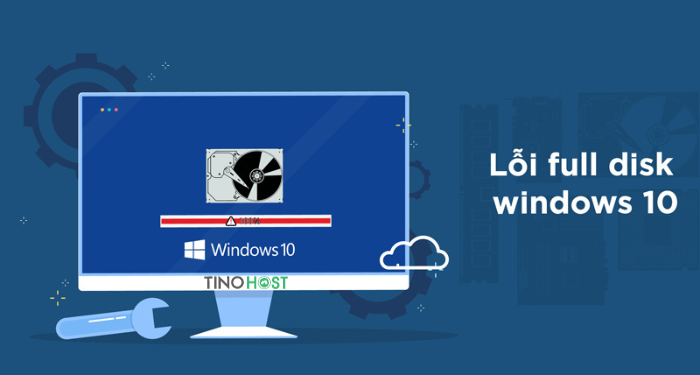
Nguyên nhân gây ra lỗi full disk Win 10
Có rất nhiều nguyên nhân dẫn đến tình trạng full disk Win 10. Trong đó, 2 nguyên nhân lớn có thể kể đến là do phần cứng và phần mềm:
Phần cứng: như ở trên đã đề cập, việc sử dụng ổ đĩa HDD cài đặt Win 10 sẽ khiến máy của bạn không được tối ưu nhất.
Phần mềm:
- Hệ điều hành Windows đang tự update làm treo máy.
- Các phần mềm có dung lượng lớn như phần mềm đồ hoạ, game sẽ khiến máy của bạn dễ bị treo.
- Máy tính dùng ổ đĩa HDD và không dọn dẹp các file trong thời gian dài.
- Máy tính bị nhiễm virus, malware.
- Quá nhiều tác vụ ngầm đang chạy khiến máy bị chậm.
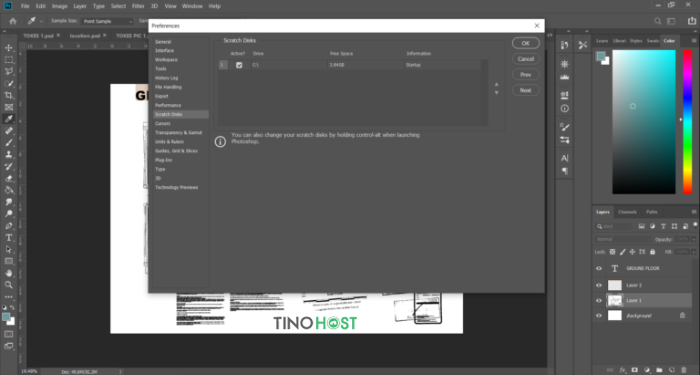
Hướng dẫn sửa lỗi full disk Win 10
Lưu ý: Trước khi bắt đầu thực hiện sửa lỗi full disk Win 10, các phương pháp dưới đây được TinoHost tổng hợp có chọn lọc. Tuy nhiên, nếu thiết bị của bạn gặp phải sự cố bạn sẽ là người chịu mọi trách nhiệm, TinoHost sẽ không chịu bất cứ trách nhiệm nào với thiết bị của bạn.
Gỡ các phần mềm không cần thiết
Nếu máy tính của bạn cài đặt quá nhiều phần mềm nhưng lại không sử dụng chúng, bạn nên gỡ chúng đi để tránh những phần mềm này chạy ngầm và ngốn ổ đĩa của bạn.
Đối với những phần mềm đồ hoạ ví dụ như Adobe Photoshop, bạn có thể cân nhắc sử dụng phiên bản cũ và ổn định như CS6 để phù hợp với máy tính cấu hình vừa.
Để xóa các phần mềm, bạn thực hiện thao tác như sau:
Bước 1: Menu Start => Settings
Bước 2: Trong Windows Settings, bạn nhấn vào Apps
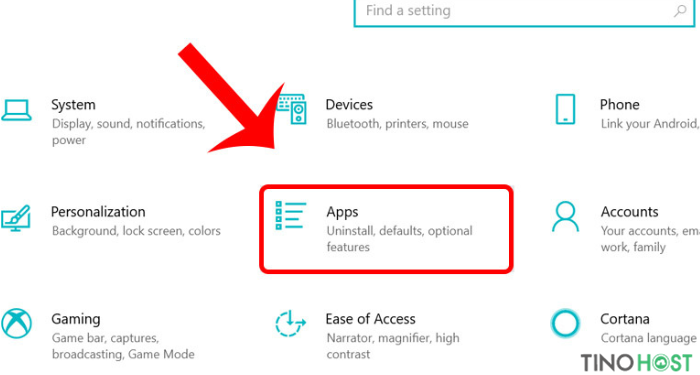
Bước 3: Bạn tìm những phần mềm không sử dụng, bấm vào biểu tượng của phần mềm đó => Unistall để xóa phần mềm.
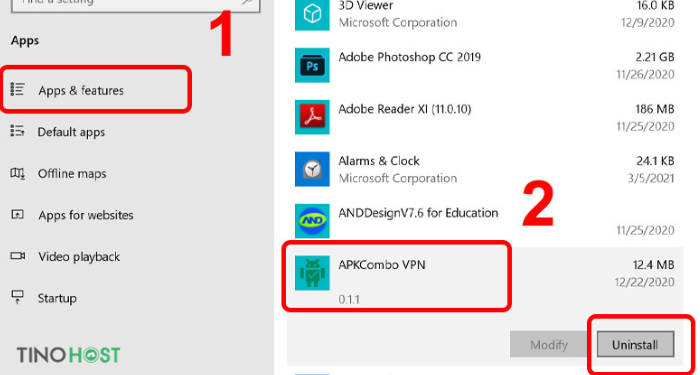
Một số phần mềm, chương trình sẽ yêu cầu bạn khởi động lại máy tính để hoàn tất quá trình gỡ cài đặt, bạn chỉ cần thực hiện theo hướng dẫn của phần mềm đó là được.
Tắt các phần mềm khởi động cùng Windows
Có rất nhiều phần mềm khởi động cùng Windows của bạn và ngốn rất nhiều bộ nhớ, ổ đĩa. Vì vậy, bạn cần phải tìm ra “hung thủ” và ngăn không cho phần mềm đó tiếp tục chạy.
Một trong những phần mềm ngốn nhiều tài nguyên khi khởi động mà tôi gặp phải là Ad Guardian. Kể cả phiên bản trả phí của phần mềm Ad Guardian vẫn ngốn rất nhiều tài nguyên khi khởi động.
Để tắt các phần mềm khởi động cùng Windows, bạn thực hiện thao tác như sau:
- Bước 1: chuột phải vào Taskbar => chọn Task Manager.
- Bước 2: chuyển qua tab Startup => tìm phần mềm không cần thiết phải khởi động với Windows.
- Bước 3: nhấn chuột phải => Disable để ngăn phần mềm tự động khởi động với máy tính của bạn.
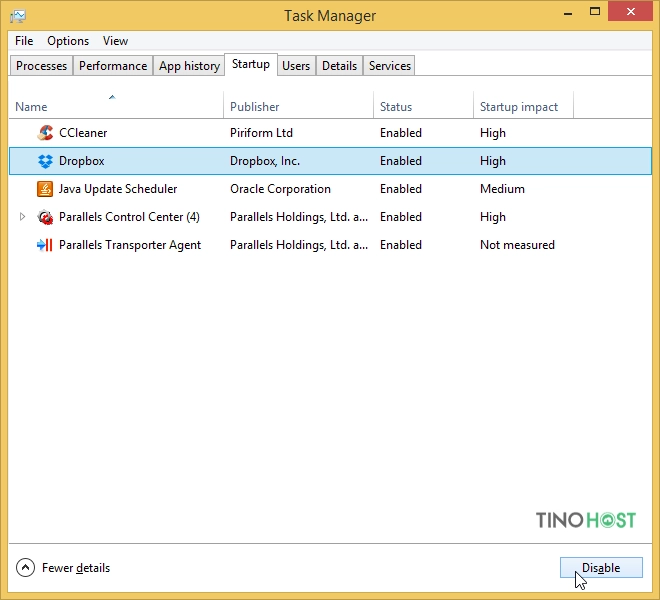
Tắt các dịch vụ/Services không cần thiết
Hầu hết các Services đều có những chức năng quan trọng trong hệ điều hành Windows. Tuy nhiên, vẫn có một vài Service bạn nên tắt vì chúng không thực sự ảnh hưởng nhiều đến trải nghiệm sử dụng của bạn như:
- Connected User Experiences and Telemetry – một Service tự động gửi dữ liệu về Microsoft. Điều này giúp Microsoft thu thập thông tin về các lỗi, các hành vi của người dùng để nâng cao trải nghiệm người dùng. Nếu bạn tắt Service này đi, máy tính, hệ điều hành của bạn cũng không gặp phải vấn đề gì.
- Superfetch – một Service hỗ trợ quản lý bộ nhớ trên Windows. Tuy nhiên, trên các diễn đàn như Reddit, Quora,… rất nhiều người dùng phản ánh, than phiền về việc Superfetch khiến máy tính của họ bị full disk 100%. Nếu bạn tắt Superfetch đi, hệ điều hành, máy tính cũng không bị ảnh hưởng gì nhiều lắm.
Để tắt các Service, bạn thực hiện thao tác như sau:
Bước 1: mở ô tìm kiếm và gõ “services” => nhấn Enter để mở cửa sổ Services. Hoặc bạn có thể thực hiện cách: nhấn tổ hợp phím Windows + R => nhập services.msc => Enter.
Bước 2: Khi cửa sổ Services hiện lên, bạn tìm 1 trong 2 dịch vụ trên hoặc cả 2 dịch vụ trên để tắt.
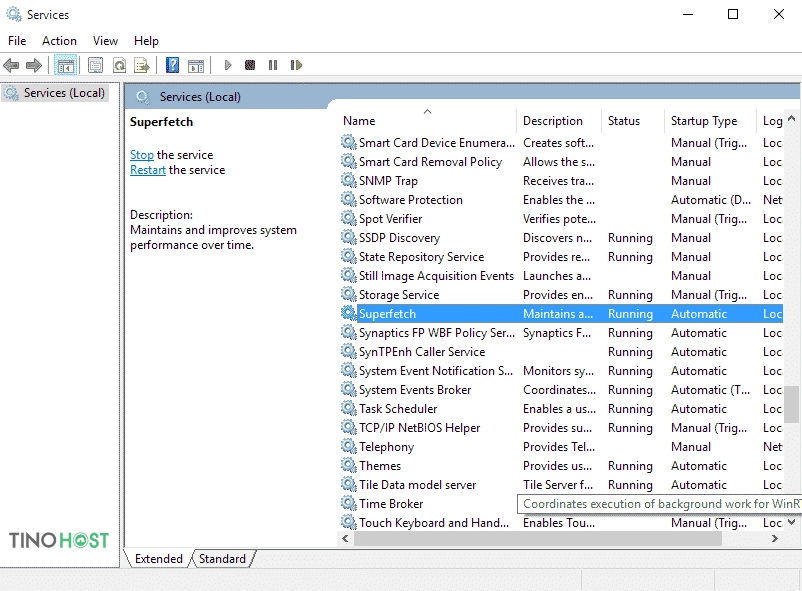
Bước 3: khi tìm thấy dịch vụ, bạn nhấn chuột phải => Properties.
Bước 4: tại ô Startup type bạn chọn vào Disabled; tại khung Service status, bạn nhấn Stop.
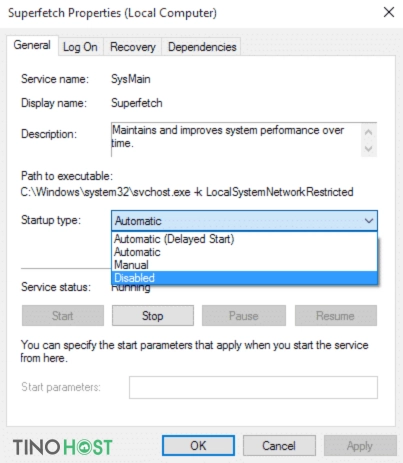
Bước 5: nhấn vào Apply => OK => khởi động lại máy tính.
Tắt Windows Update
Về lý thuyết, thường xuyên cập nhật Windows sẽ mang lại nhiều lợi ích về bảo mật và hỗ trợ gia tăng trải nghiệm người dùng.
Tuy nhiên, trong thực tế, không phải bản vá, bản cập nhật Windows nào của Microsoft cũng mang lại hiệu quả tốt như mong đợi. Đôi khi, chỉ vì một bản cập nhật mà bạn sẽ phải cài lại Windows đấy!
Để tắt Windows Update, bạn chỉ cần thực hiện lại theo thao tác “Tắt các dịch vụ/Services không cần thiết” và tìm Windows Update service để tắt là được.
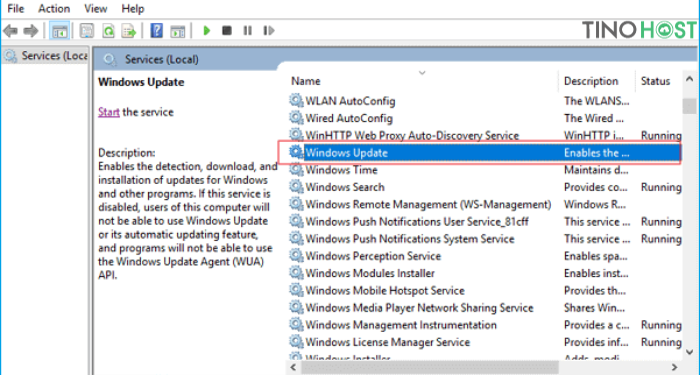
Dọn dẹp, chống phân mảnh ổ cứng
Nếu bạn đang sử dụng ổ đĩa SSD, bạn sẽ không cần thực hiện thao tác này vì SSD sẽ tự động thực hiện tối ưu hoá chính bản thân. Trong trường hợp bạn sử dụng ổ đĩa HDD, bạn thực hiện dọn dẹp, chống phân mảnh ổ cứng như sau:
Bước 1: Mở vào This PC => chọn vào ổ đĩa bạn muốn chống phân mảnh, dọn dẹp. Ổ nên dọn nhât thường sẽ là ổ đĩa chứa hệ điều hành của máy tính => Properties.
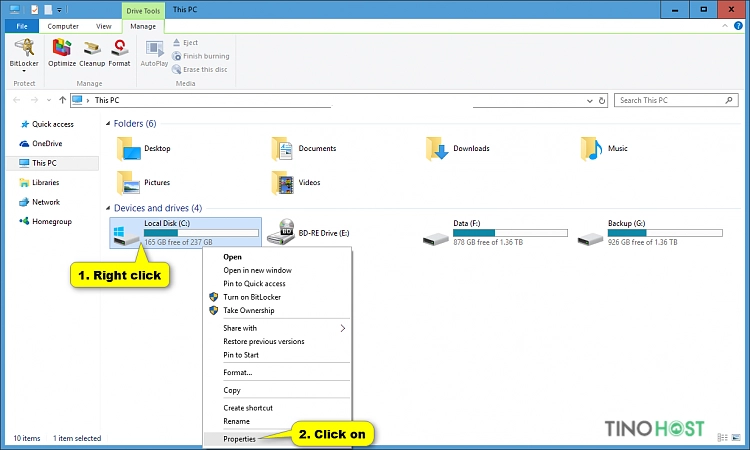
Bước 2: Tools => chọn vào Optimize.
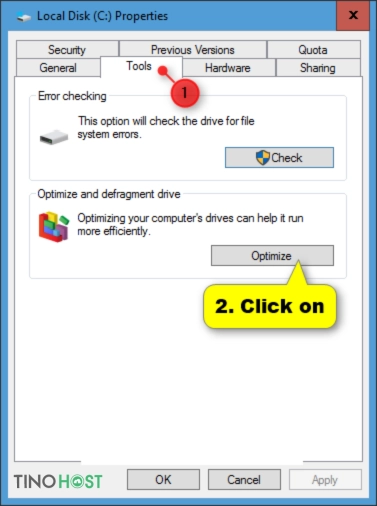
Bước 3: Bạn chọn vào ổ đĩa cần phân mảnh và nhấn vào Optimize.
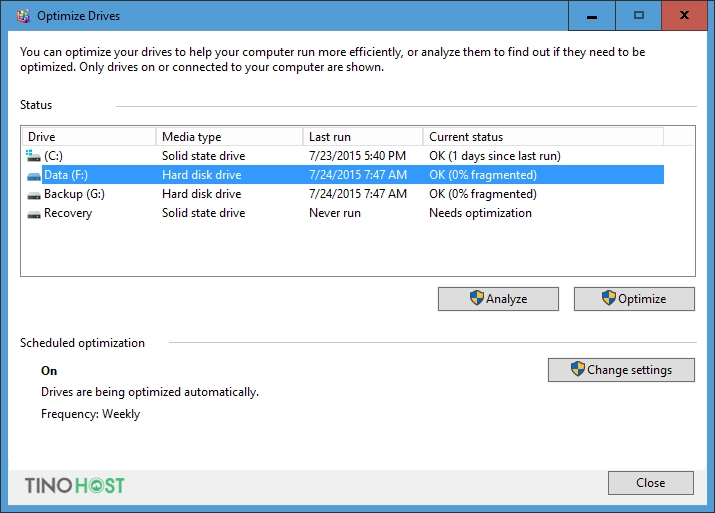
Nâng cấp ổ cứng lên SSD
Nếu bạn đã thực hiện theo tất cả các cách xử lý phần mềm kể trên và vẫn không thể giải quyết được tình trạng full disk Win 10, phương án cuối cùng và chắc chắn hiệu quả 100% đó chính là nâng cấp lên SSD.

“Bệnh gì trị nấy”. Dĩ nhiên, máy tính của bạn gặp vấn đề do ổ đĩa HDD yếu, bạn chỉ cần nâng cấp lên ổ đĩa SSD mạnh hơn là được. Tuy nhiên, bạn nên hỏi gợi ý của người bán để xem liệu máy tính của bạn có phù hợp với ổ đĩa SSD hay không.
Đến đây, TinoHost đã hướng dẫn bạn những cách tối ưu nhất để có thể sửa lỗi full disk Win 10 hiệu quả. Nếu bạn có phương pháp nào sửa lỗi full disk Win 10 hay hơn, hiệu quả hơn, bạn hãy liên hệ ngay với TinoHost để chúng tôi cập nhật bài viết nhé! TinoHost chúc bạn sửa lỗi full disk Win 10 thành công!
Những câu hỏi thường gặp về sửa lỗi full disk Win 10
Lỗi full disk có thể gây hại cho hệ thống của tôi không?
Có, full disk có thể gây ảnh hưởng đến hiệu suất hệ thống, gây treo hoặc chậm trễ. Đồng thời, lỗi này cũng có thể ngăn bạn lưu trữ dữ liệu mới hoặc cài đặt các chương trình.
Nên sử dụng ổ đĩa SSD nào?
Tốt nhất, bạn nên hỏi ý kiến từ những người bán hàng có kinh nghiệm, vì mỗi máy tính khác nhau sẽ có những yếu tố phù hợp khác nhau.
Có nên mua ổ đĩa SSD trên mạng hay không?
Câu trả lời này sẽ phụ thuộc vào bạn. Bạn có thể mua, nhưng bạn nên chọn những nhà bạn có uy tín hoặc Shop Mall để tránh trường hợp “tiền mất tật mang”.
Có nên sử dụng tool fix lỗi full disk hay không?
Hiện tại, có 1 công cụ sửa lỗi full disk do cộng đồng J2Team – cộng đồng công nghệ khá lớn tại Việt Nam phát triển, bạn có thể tham khảo công cụ sửa lỗi full disk 100% và sử dụng. Tuy nhiên, quyết định và trách nhiệm với thiết bị là của bạn, TinoHost không khuyến khích hay đưa ra đề nghị khác.
Cách sửa lỗi Memory trong Task Manager quá cao như thế nào?
Nếu bạn gặp phải lỗi “Memory trong Task Manager quá cao”, bạn có thể tham khảo ngay bài viết Xử lý lỗi “Memory trong Task Manager quá cao” đầy đủ và thực hiện sửa lỗi theo các hướng dẫn trực quan bạn nhé!



















